- مؤلف Abigail Brown [email protected].
- Public 2024-01-07 19:00.
- آخر تعديل 2025-01-24 12:01.
ما يجب معرفته
- انقر بزر الماوس الأيمن Start> Device Manager> Keyboards> انقر بزر الماوس الأيمن لوحة المفاتيح القياسية PS / 2 > تعطيل الجهاز.
- أو استخدم محرر نهج المجموعة المحلي لإيقاف إعادة تثبيت لوحة المفاتيح في كل مرة يتم فيها تشغيل الكمبيوتر.
تشرح هذه المقالة كيفية تعطيل لوحة مفاتيح الكمبيوتر المحمول أو إلغاء تثبيتها نهائيًا في نظام التشغيل Windows 10. كما تم تضمين إرشادات حول اتباع النهج غير المستحسن المتمثل في إجبار لوحة المفاتيح على استخدام برنامج تشغيل خاطئ لمنعها من العمل.
كيفية تعطيل لوحة مفاتيح الكمبيوتر المحمول في نظام التشغيل Windows 10
إذا كنت ترغب في تعطيل لوحة مفاتيح الكمبيوتر المحمول في نظام التشغيل Windows 10 ، فهناك طريقتان آمنتان: تعطيلها في إدارة الأجهزة أو إلغاء تثبيتها نهائيًا.
أسلوب آخر هو إجبار لوحة المفاتيح على استخدام برنامج تشغيل جهاز لا يمكنها استخدامه ، وبالتالي منعها من العمل. لا نوصي بالقيام بذلك ، ولكن إذا لم تنجح الطريقتان الأخريان ، فهذا خيار.
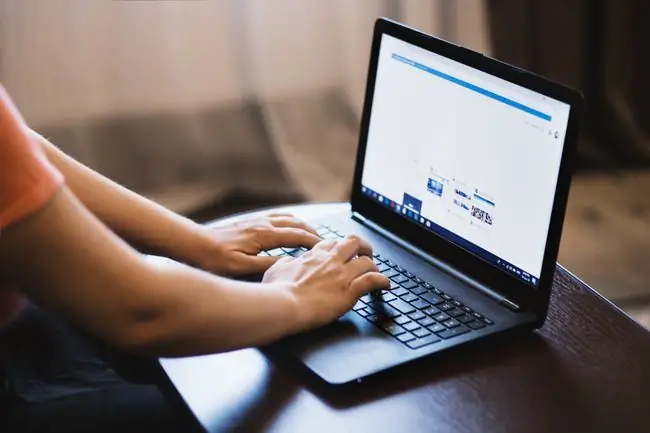
استخدم إدارة الأجهزة لتعطيل لوحة المفاتيح
هذا هو الحل الأكثر أمانًا والأسهل لإيقاف تشغيل لوحة مفاتيح الكمبيوتر المحمول بشكل دائم ، ولكنه قد لا يعمل مع كل كمبيوتر محمول.
لتعطيل جهاز في إدارة الأجهزة:
- لفتح إدارة الأجهزة ، افتح مربع الحوار Run (Win+ R) وأدخل devmgmt.msc في سطر الأوامر. أو انقر بزر الماوس الأيمن فوق Startواختر أداة Device Manager من هناك.
-
قم بتوسيع قسم Keyboardsلرؤية قائمة بالأجهزة.

Image - انقر بزر الماوس الأيمن Standard PS / 2 Keyboard واختر Disable device. إذا كنت لا ترى هذا الخيار ، فجرب طريقة مختلفة كما هو موضح أدناه.
- تأكيد مع نعم. إذا لم يتم تعطيل لوحة المفاتيح على الفور ، فأعد تشغيل الكمبيوتر.
أوقف تثبيت لوحة المفاتيح باستخدام محرر نهج المجموعة
إذا لم تتمكن من تعطيل لوحة مفاتيح الكمبيوتر المحمول ، فقم بتشغيل تقييد تثبيت الجهاز باستخدام محرر نهج المجموعة المحلي المدمج لإيقاف لوحة المفاتيح من إعادة التثبيت في كل مرة يتم فيها تشغيل الكمبيوتر.
للقيام بذلك ، حدد معرف جهاز لوحة المفاتيح بحيث تتعامل مع هذا الجهاز فقط. بعد ذلك ، أخبر محرر نهج المجموعة المحلي بمنع Windows من تثبيت أي شيء يطابق هذا المعرف.
محرر نهج المجموعة المحلي متاح فقط مع Windows Pro و Windows Enterprise.
-
حدد Win+ X ثم حدد Device Manager.

Image -
توسيع لوحات المفاتيح.

Image -
انقر بزر الماوس الأيمن فوق لوحة مفاتيح PS / 2 القياسية واختر خصائص.

Image -
انتقل إلى علامة التبويب التفاصيل وقم بتغيير خيار القائمة المنسدلة الخاصية إلى معرفات الأجهزة.

Image -
افتح مربع الحوار Run(Win+ R) وأدخل gpedit.msc في سطر الأوامر.

Image -
ضمن تكوين الكمبيوتر ، انتقل إلى القوالب الإدارية> System> تثبيت الجهاز> قيود تثبيت الجهاز.

Image -
انقر بزر الماوس الأيمن منع تثبيت الأجهزة التي تتطابق مع أي من معرّفات مثيلات الجهاز هذه ، وحدد Edit.

Image -
حدد Enabled في الجزء العلوي الأيسر من منع تثبيت الأجهزة التي تطابق أيًا من معرّفات مثيلات الجهاز هذه نافذة ، و ثم اختر Showمن المنطقة التي تحتها

Image -
ارجع إلى المكان الذي كنت فيه في إدارة الأجهزة في الخطوة 4. انقر بزر الماوس الأيمن فوق الإدخال الأول في القائمة ، واختر Copy.

Image -
ارجع إلى السياسة التي فتحتها في الخطوة 8 ، وانقر نقرًا مزدوجًا فوق المساحة الموجودة أسفل Value ، ثم الصق (Ctrl+ V) المعرف المنسوخ في هذا المربع.

Image -
اختر OK على تلك الشاشة ، ثم OKعلى شاشة السياسة.

Image -
ابحث عن الجهاز مرة أخرى في إدارة الأجهزة ، وانقر بزر الماوس الأيمن فوقه ، واختر Uninstall device. اقبل أي مطالبات تظهر.

Image - أعد تشغيل الكمبيوتر لتعطيل لوحة مفاتيح الكمبيوتر المحمول بشكل دائم.
إذا استمرت لوحة المفاتيح في العمل ، كرر الخطوتين 9 و 10 مع أي معرّفات أجهزة أخرى مدرجة. هناك احتمال أن الشخص الذي استخدمته لم يأخذ. في هذه الحالة ، أضف كل معرف من القائمة للتأكد.
للتراجع عن هذه الطريقة ، قم بتشغيل لوحة المفاتيح ، والعودة إلى محرر نهج المجموعة ، واضبط السياسة على غير مهيأ. ستؤدي إعادة التشغيل بعد ذلك إلى إعادة تمكين لوحة مفاتيح الكمبيوتر المحمول.
استخدم برنامج التشغيل الخطأ لكسر لوحة المفاتيح
تحديث الجهاز ببرنامج تشغيل غير متوافق أمر غير تقليدي ويجب تجنبه عادةً. ومع ذلك ، فهو حل قابل للتطبيق في هذه الحالة. عندما تقوم بتثبيت برنامج تشغيل غير متوافق للوحة المفاتيح ، فإنه يتوقف عن العمل.
إذا كان نفس برنامج التشغيل يتحكم في لوحة اللمس ولوحة المفاتيح في الكمبيوتر المحمول ، فستفقد وظائف كليهما. اجعل الماوس أو لوحة مفاتيح USB في متناول يدك لتكون آمنًا.
قد تتسبب هذه الطريقة في حدوث الموت الزرقاء أو مشكلات أخرى. قم بتنفيذ هذه الخطوات فقط إذا كان تعطيل لوحة المفاتيح ضروريًا للغاية ، وجربت الطرق الأقل ضررًا المذكورة أعلاه. خيار آخر هو توصيل لوحة مفاتيح USB واستخدامها بدلاً من ذلك.
-
افتح إدارة الأجهزة ، وسّع Keyboards ، وانقر بزر الماوس الأيمن Standard PS / 2 Keyboard ، وحدد تحديث برنامج التشغيل.

Image -
حدد تصفح جهاز الكمبيوتر الخاص بي للحصول على برنامج التشغيل.

Image -
حدد دعني أختار من قائمة برامج التشغيل المتوفرة على جهاز الكمبيوتر الخاص بي.

Image -
امسح خانة الاختيار إظهار الأجهزة المتوافقة.

Image -
قم بالتمرير وحدد الشركة المصنعة (مختلفة عن لوحة المفاتيح القياسية) ، حدد نموذجًا ، ثم اختر التالي.

Image -
حدد نعم.

Image -
حدد إغلاقبمجرد تحديث برنامج التشغيل.

Image -
حدد نعملإعادة تشغيل الكمبيوتر.

Image - بمجرد إعادة تشغيل الكمبيوتر ، لن تعمل لوحة المفاتيح المدمجة.
إذا كنت ترغب في إعادة تمكين لوحة المفاتيح ، كرر الخطوتين 1 و 2 ولكن اختر ابحث تلقائيًا عن برامج التشغيلبدلاً من ذلك.
التعليمات
كيف أنظف لوحة مفاتيح الكمبيوتر المحمول؟
لتنظيف لوحة مفاتيح الكمبيوتر المحمول ، قم بإيقاف تشغيلها وفصلها واتركها تبرد. امسح لوحة المفاتيح بقطعة قماش مبللة قليلاً من الألياف الدقيقة. استخدم علبة من الهواء المضغوط لإزالة الحطام بين المفاتيح. للتطهير ، امسحه بمسحه مطهر غير مبيض.
كيف يمكنني فتح لوحة مفاتيح الكمبيوتر المحمول؟
إذا كانت لوحة مفاتيح الكمبيوتر المحمول مقفلة وغير مستجيبة ، فأعد تشغيل الكمبيوتر ، وأوقف تشغيل Filter Keys(Windows فقط) ، وقم بتنظيفها ، وتحقق من وجود تلف مادي. يجب أيضًا محاولة تحديث أو إعادة تثبيت برامج تشغيل لوحة المفاتيح.
كيف يمكنني إعادة تعيين لوحة مفاتيح الكمبيوتر المحمول؟
لإعادة تعيين لوحة مفاتيح الكمبيوتر المحمول إلى إعداداتها الافتراضية ، افتح Device Manager ، وسّع قسم Keyboard ، وانقر بزر الماوس الأيمن على الكمبيوتر المحمول ، وحدد Uninstall Device. بعد ذلك ، أعد تشغيل جهاز الكمبيوتر الخاص بك. سيقوم Windows بإعادة تثبيت لوحة المفاتيح بأحدث برامج التشغيل.






